- Тип техники
- Бренд
Просмотр инструкции сотового gsm, смартфона Lenovo K5 (A6020a41), страница 12
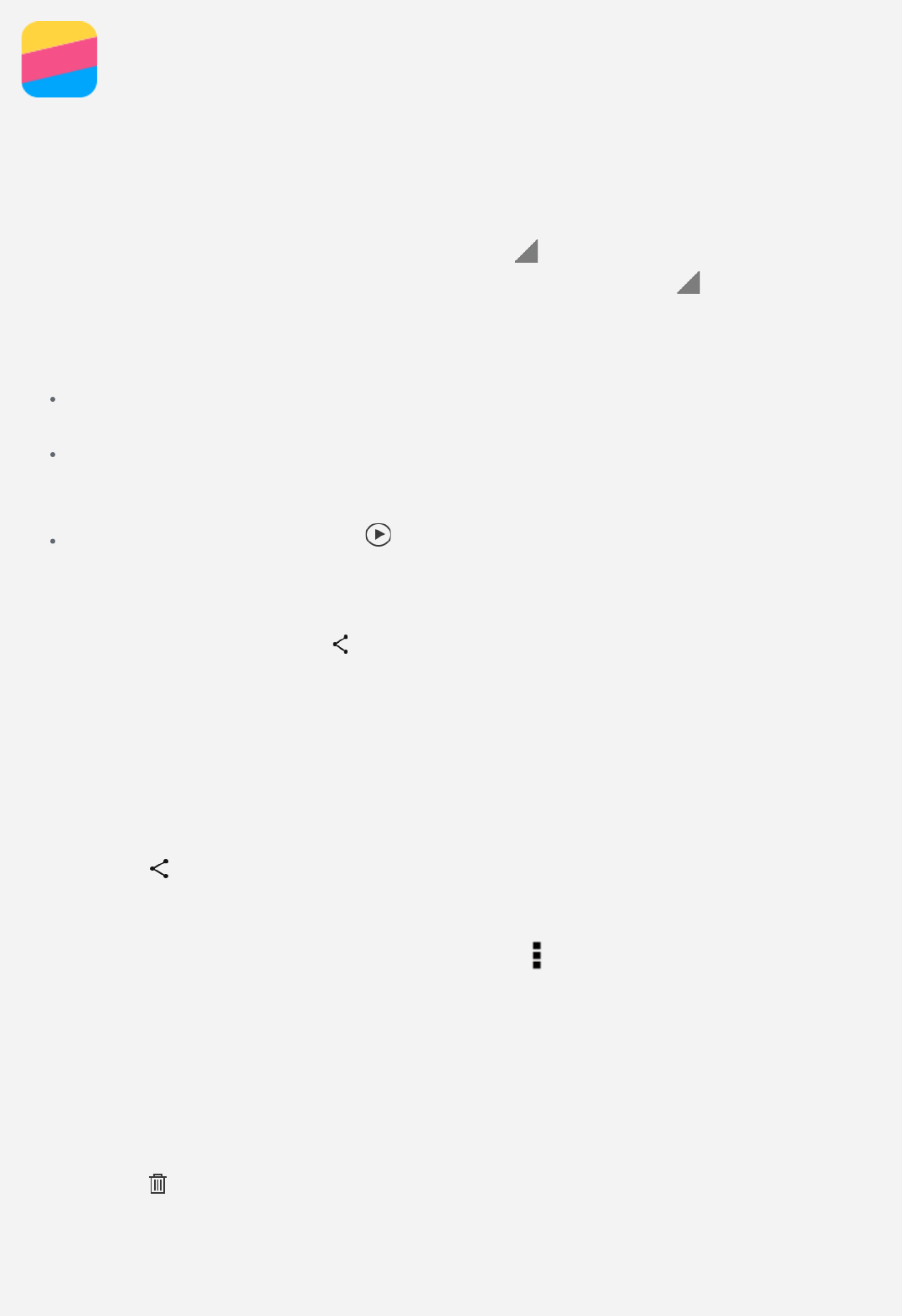
Галерея
Просмотр фотографий и видео
1. Откройте приложение Галерея.
2. Коснитесь альбома.
По умолчанию фотографии и видео группируются по альбомам. Чтобы сгруппировать
фотографии или видео по хронологии, коснитесь
и выберите Время. Чтобы
сгруппировать фотографии или видео по месту съемки, коснитесь
и выберите Места
съемки.
3. Коснитесь фотографии или видео, чтобы просмотреть их в полноэкранном режиме.
4. Выполните одно из следующих действий.
Чтобы просмотреть следующие или предыдущие фотографию или видео, проведите
пальцем влево или вправо.
Чтобы увеличить или уменьшить фотографию, сдвиньте или раздвиньте ее
пальцами. При увеличении фотографию можно перетаскивать для просмотра других
ее участков.
Для просмотра видео нажмите .
Обмен фотографиями и видео
Чтобы поделиться фотографией или видео с другими людьми, во время просмотра
фотографии или видео нажмите
и выберите канал для обмена, например Сообщения
или Bluetooth.
Чтобы поделиться сразу несколькими фотографиями и видео, выполните все указанные
ниже действия.
1. Откройте приложение Галерея.
2. Во время просмотра группы фотографий или видео нажмите и удерживайте
фотографию или видео, которыми нужно поделиться, пока они не будут выбраны.
3. Коснитесь дополнительных элементов.
4. Коснитесь
и выберите канал для обмена.
Удаление фотографий и видео
Во время просмотра фотографии или видео нажмите , выберите Удалить и коснитесь
ОК.
Чтобы удалить сразу несколько фотографий и видео, выполните все указанные ниже
действия.
1. Откройте приложение Галерея.
2. Во время просмотра группы фотографий или видео нажмите и удерживайте
фотографию или видео, которые нужно удалить, пока они не будут выбраны.
3. Коснитесь дополнительных элементов.
4. Коснитесь
, затем коснитесь ОК.
Ваш отзыв будет первым



